CAD是国际上非常流行的图纸设计软件,软件附带了许多了不起的功能,可以更加方便我们进行绘图。在建筑图纸中,我们会需要绘制各种类型的楼梯,但是CAD如何绘制出双跑楼梯?这看起来可能很的复杂,但是软件中有许多快捷的功能可以帮助我们轻松做到,下面来告诉大家这些工具的使用吧!
方法/步骤
第1步
首先使用天正建筑CAD 2014开启需要添加双跑楼梯的图纸文件
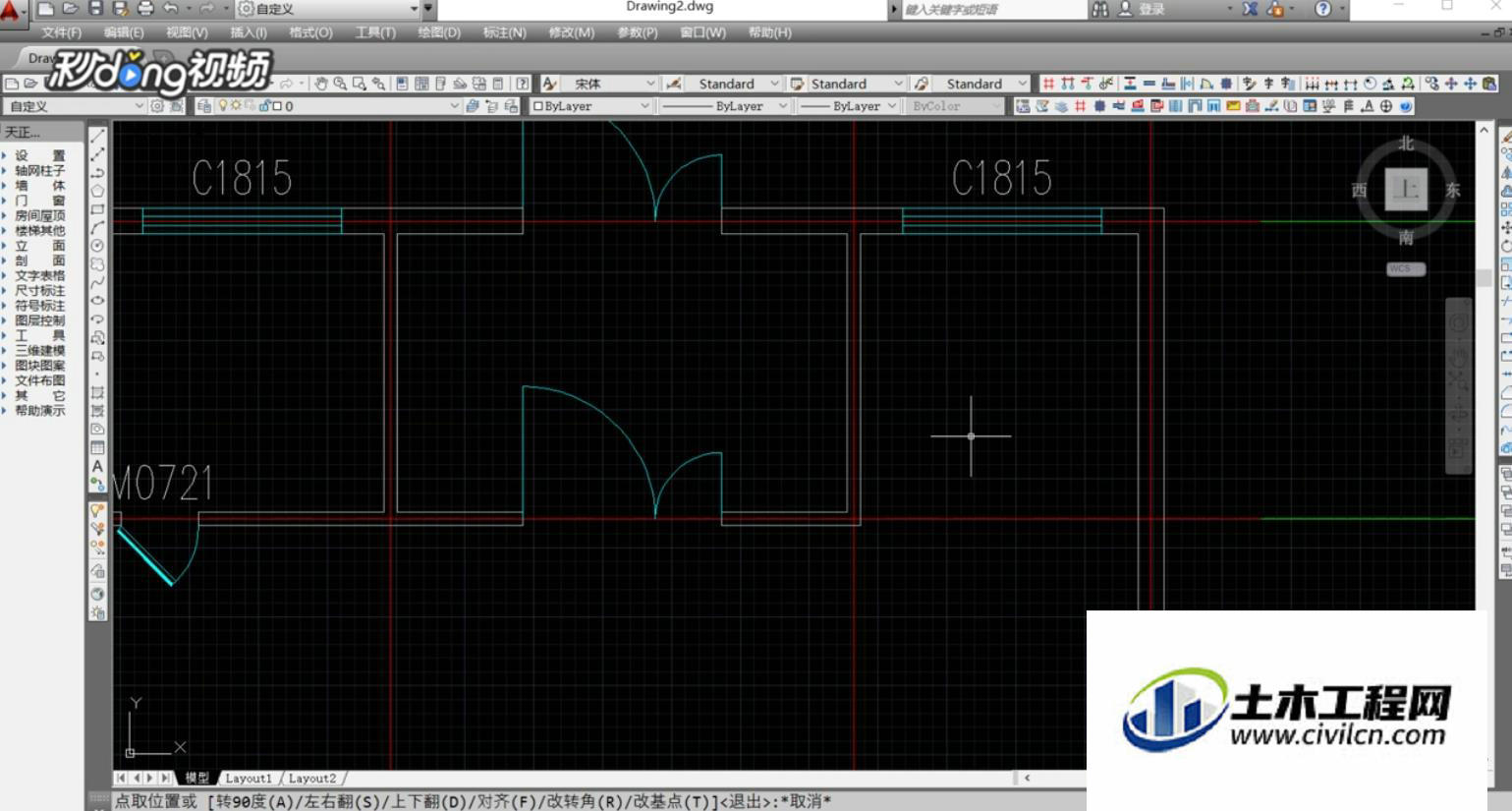
第2步
然后在左侧绘图工具栏中点击“楼梯其他”在弹出的选项中点击选择“双跑楼梯”,系统会自动弹出双跑楼梯设置窗口

第3步
接着在窗口左侧设置梯段高度、踏步数据等信息,在窗口右侧设置平台数值,层类型等选项

第4步
完成楼梯属性设置后,将鼠标移动到绘图区可看到楼梯线。在命令面板输入转90°命令快捷键“A”,按下“空格键”确定,旋转楼梯

第5步
鼠标左键单击合适的位置系统会自动输出楼梯线到指定位置
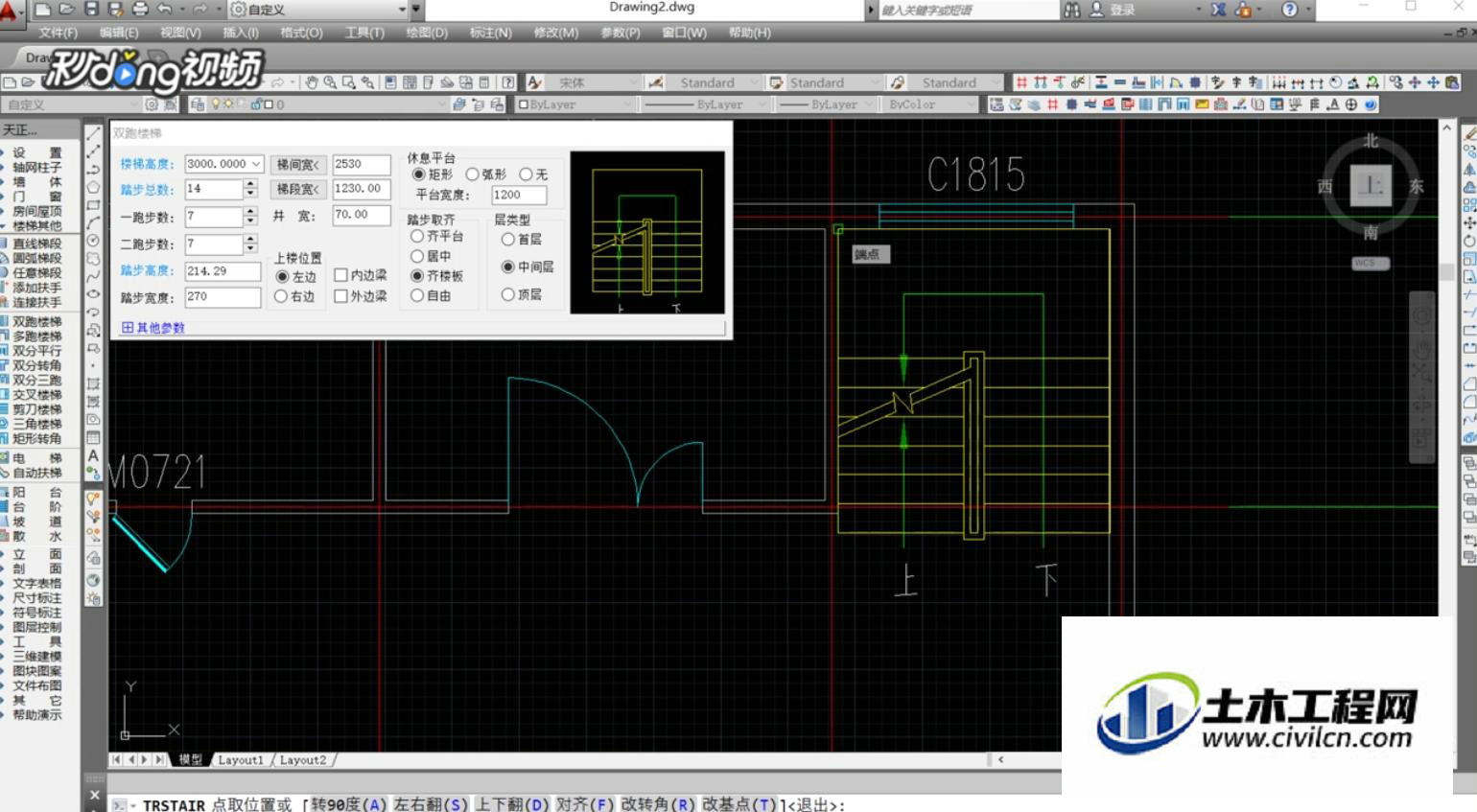
温馨提示:
以上就是关于“CAD怎么绘制双跑楼梯?”的方法,还不太熟悉的朋友多多练习,关注我们,帮你解决更多难题!
